顧客データからユーザ統計を作成し丁目毎のシェアを見る
20.11.05
まずはこちらを参考に顧客データの登録を行います。
会員データ、患者データなどをCSV形式にして登録、使用します。
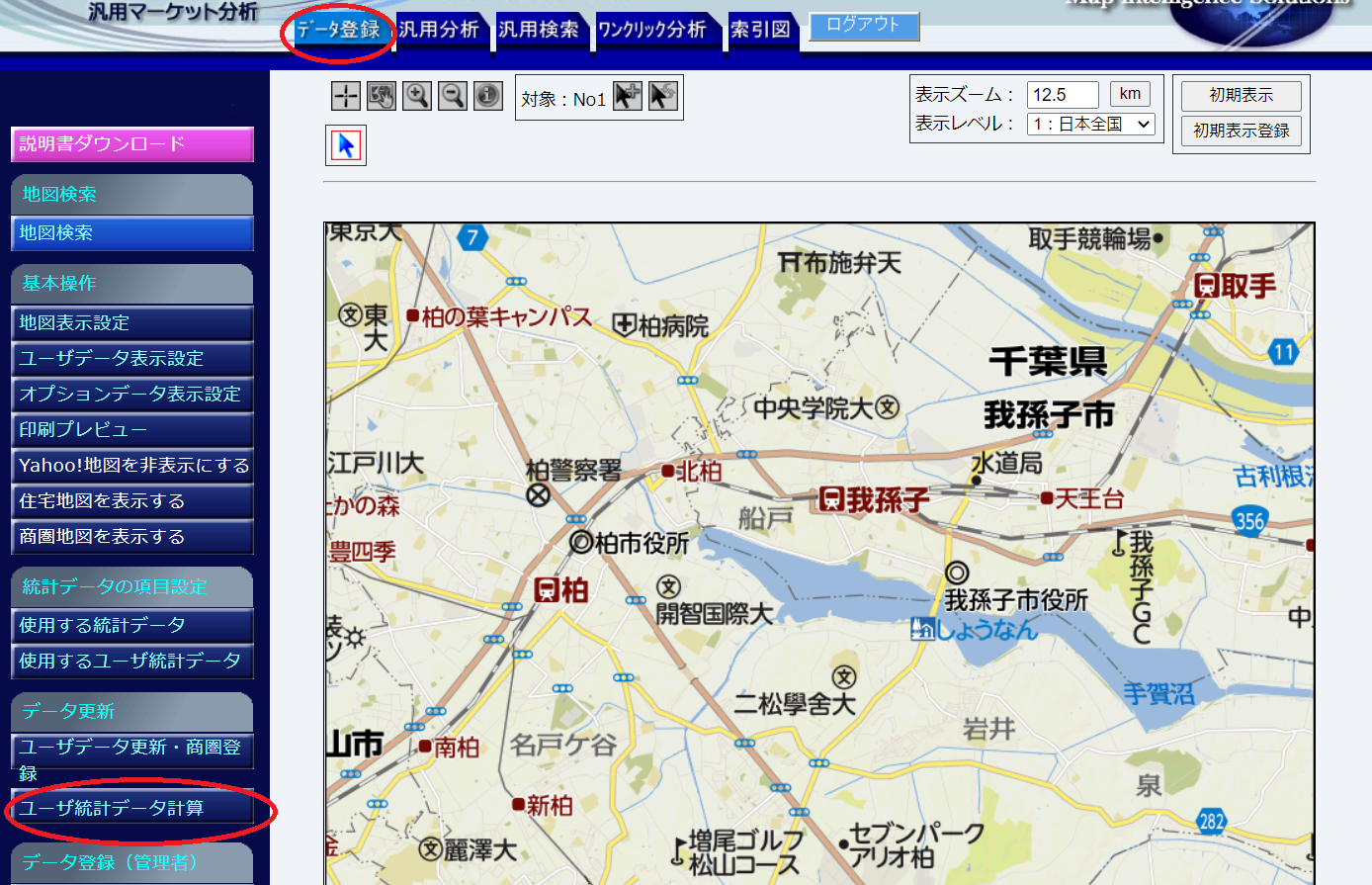
データの登録が完了したら、「データ登録」タブから、左メニュー「ユーザ統計データ計算」をクリックします。
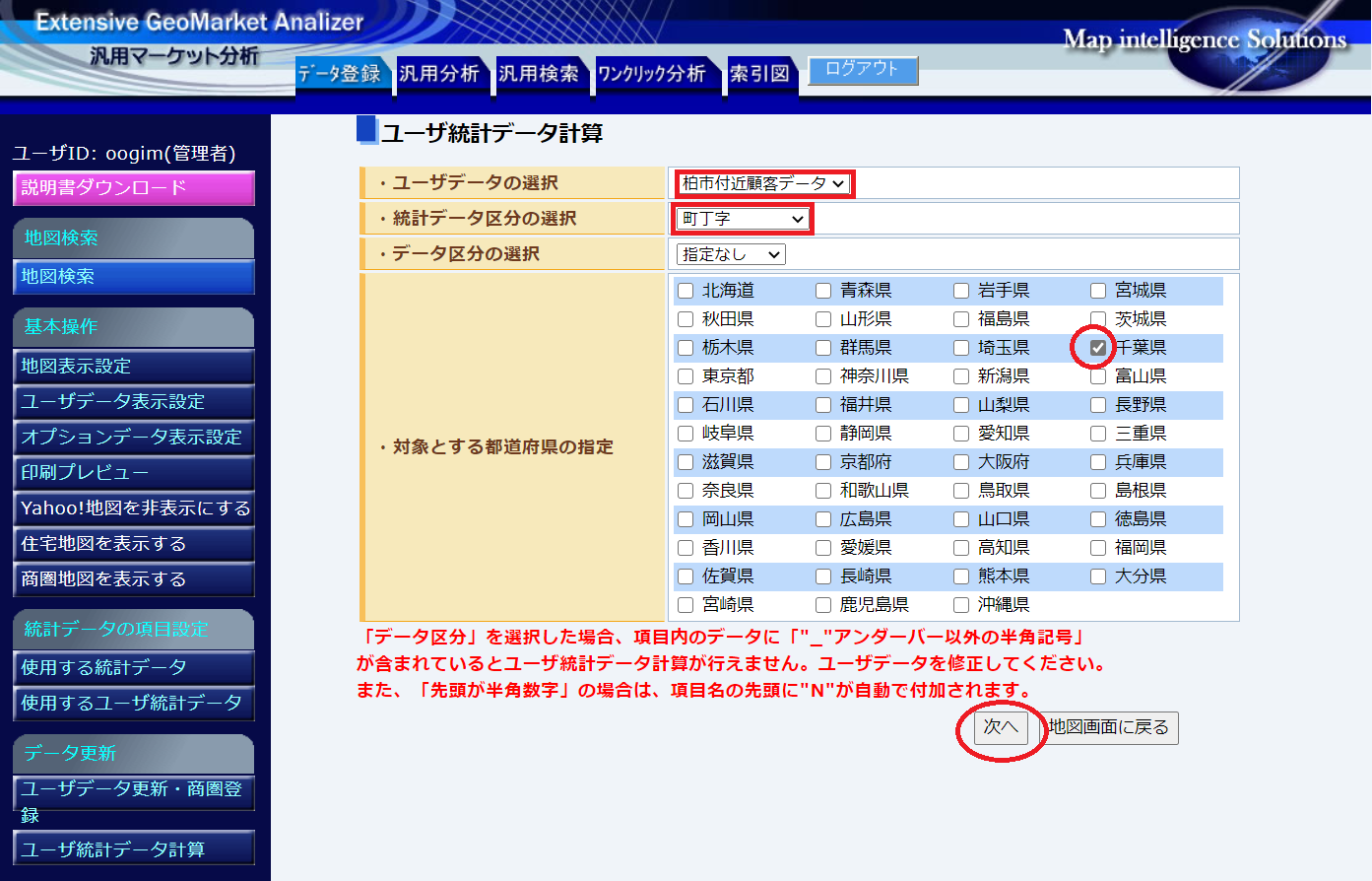
登録したユーザデータを選び、「町丁字」を選択。このデータは千葉県なので、千葉県を選択。登録したデータの対象としている都道府県を全て選択してください。
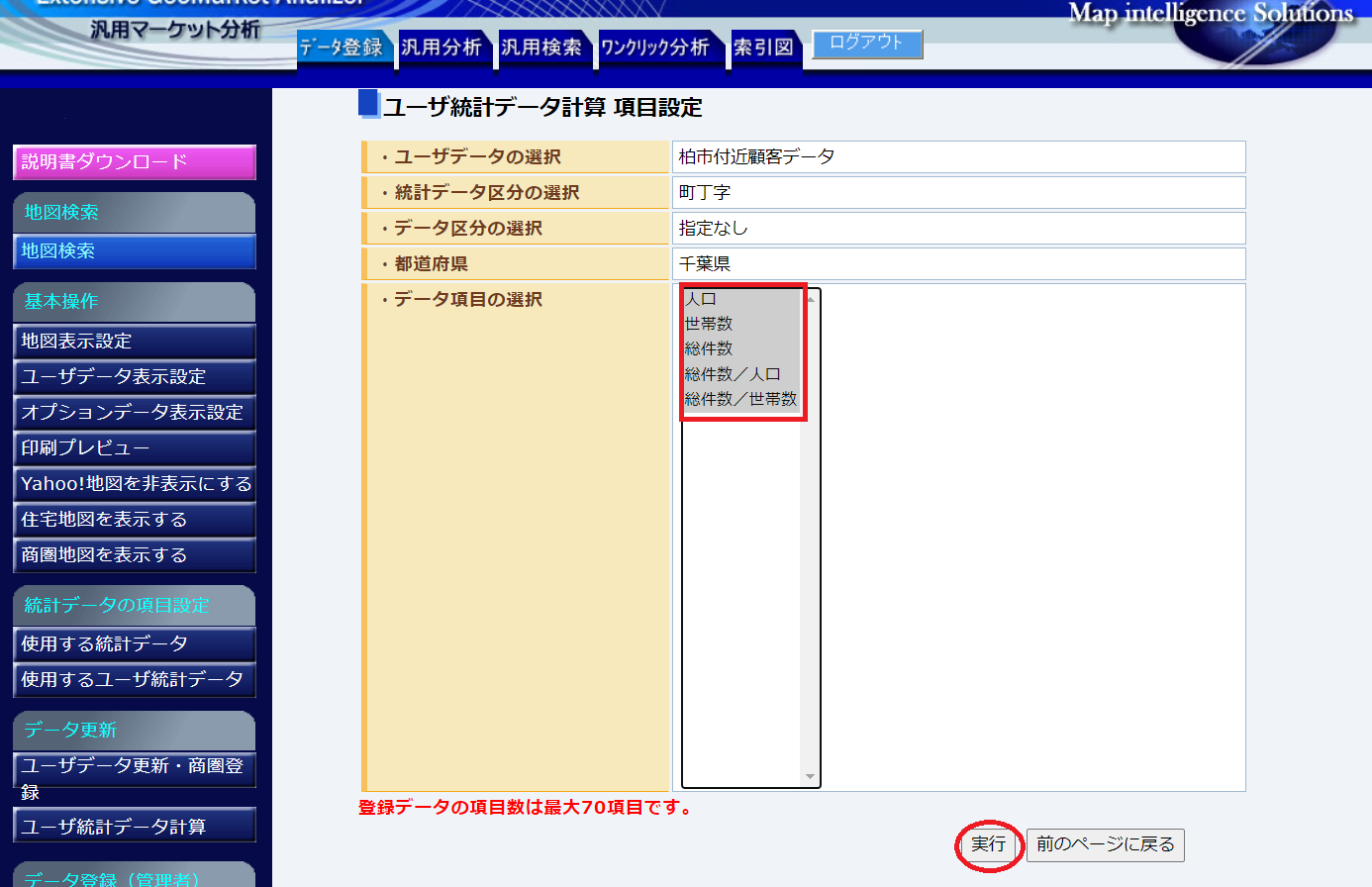
解析が終わったらページが変わるので、データ項目の選択を行います。全て選択したら「実行」を押します。
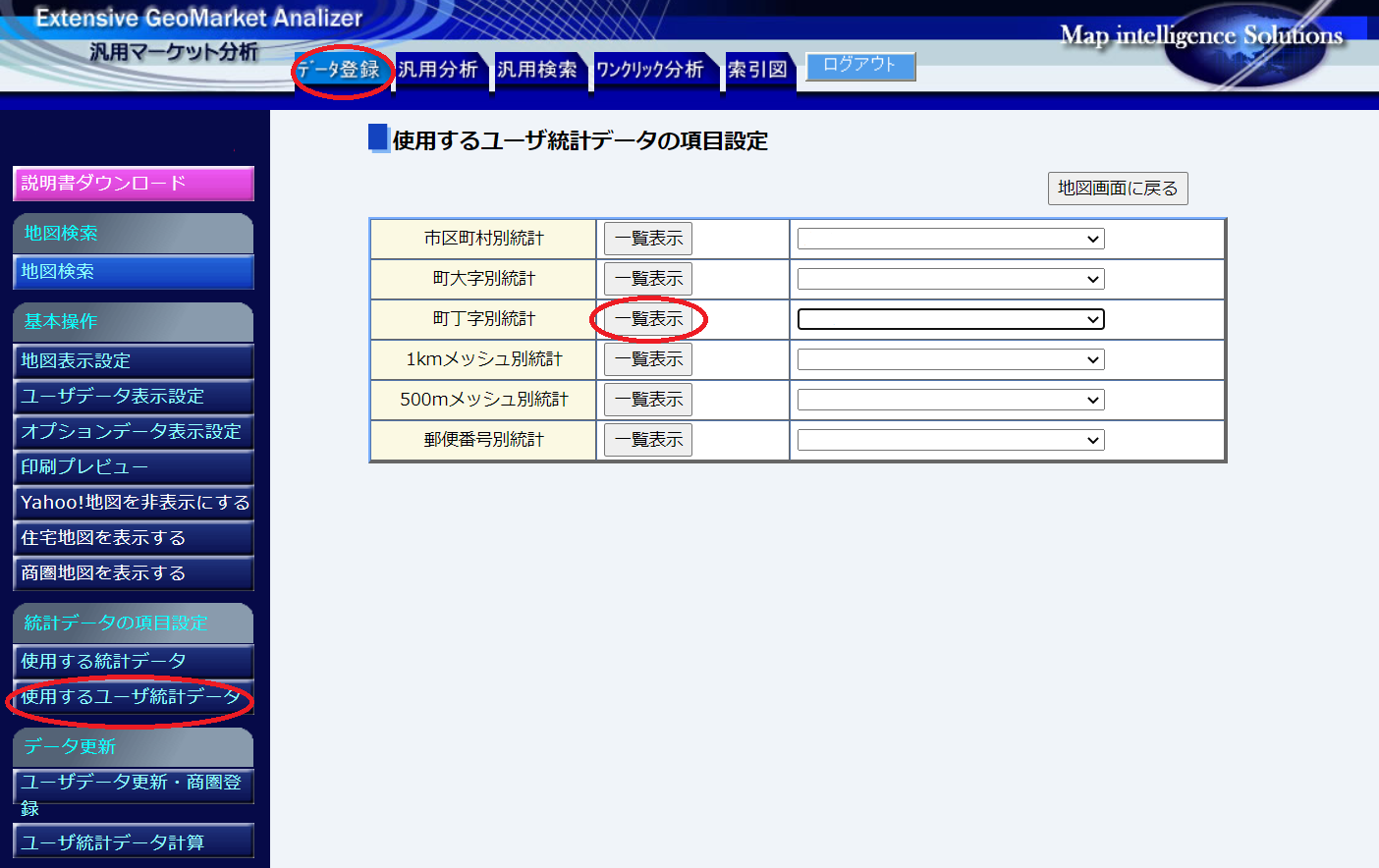
次に「データ登録」から左メニューの「使用するユーザ統計データ」をクリックし、先ほど町丁字で作ったデータを「一覧表示」をします。
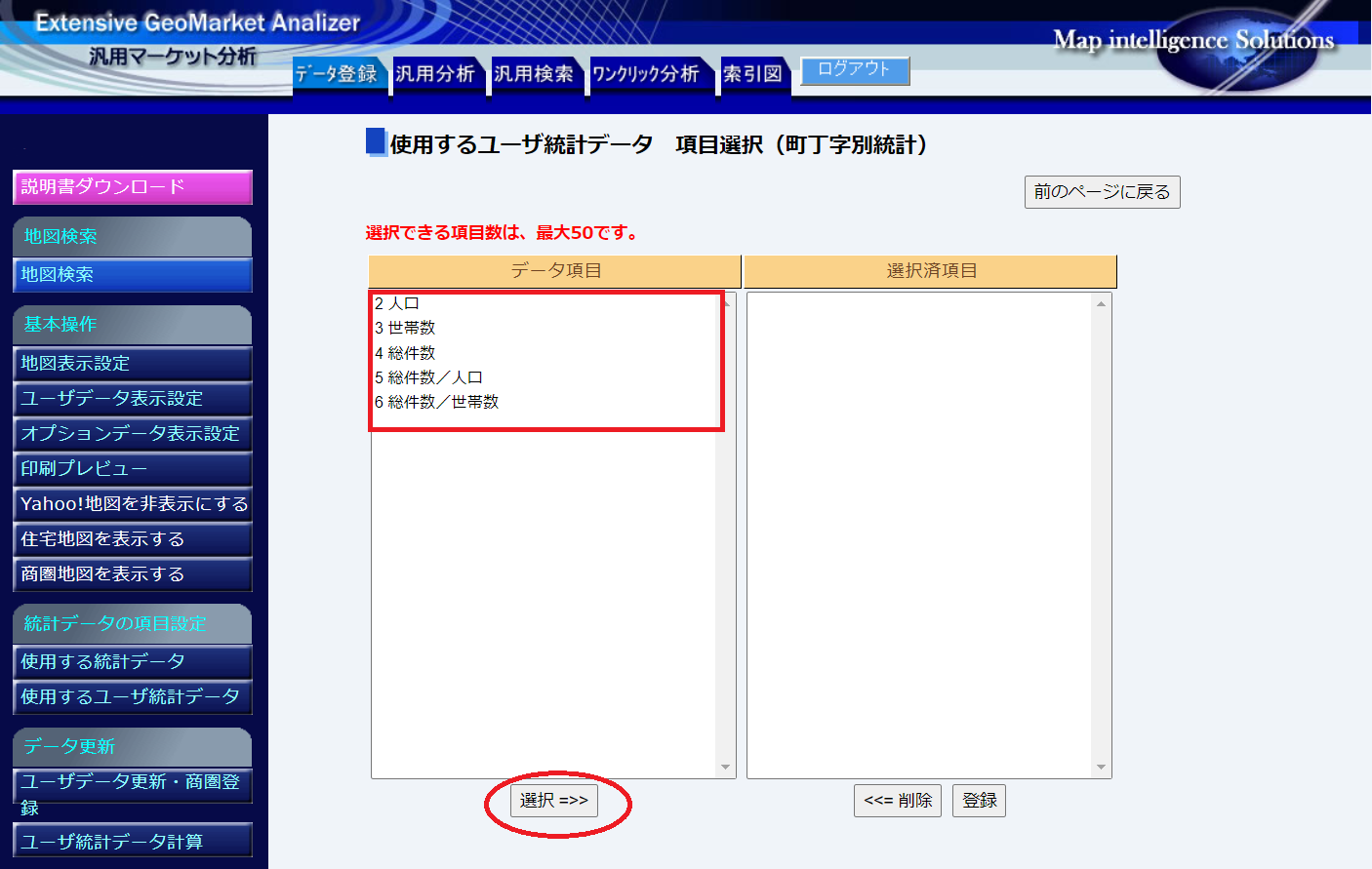
ページが変わり、先ほどのデータ項目が出てくるので、全てを「選択」します。
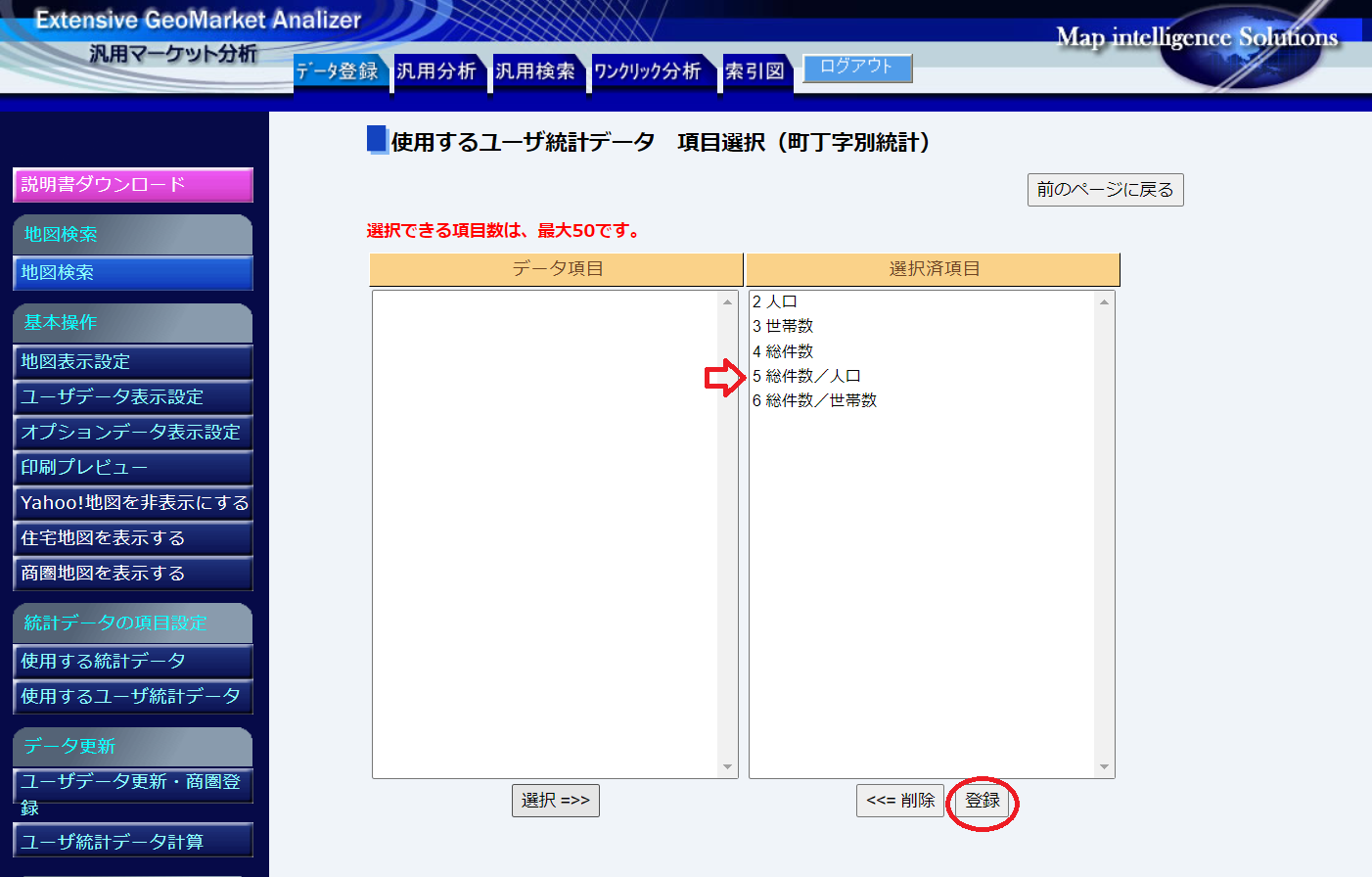
右に移動するのを確認したら、「登録」を押します。
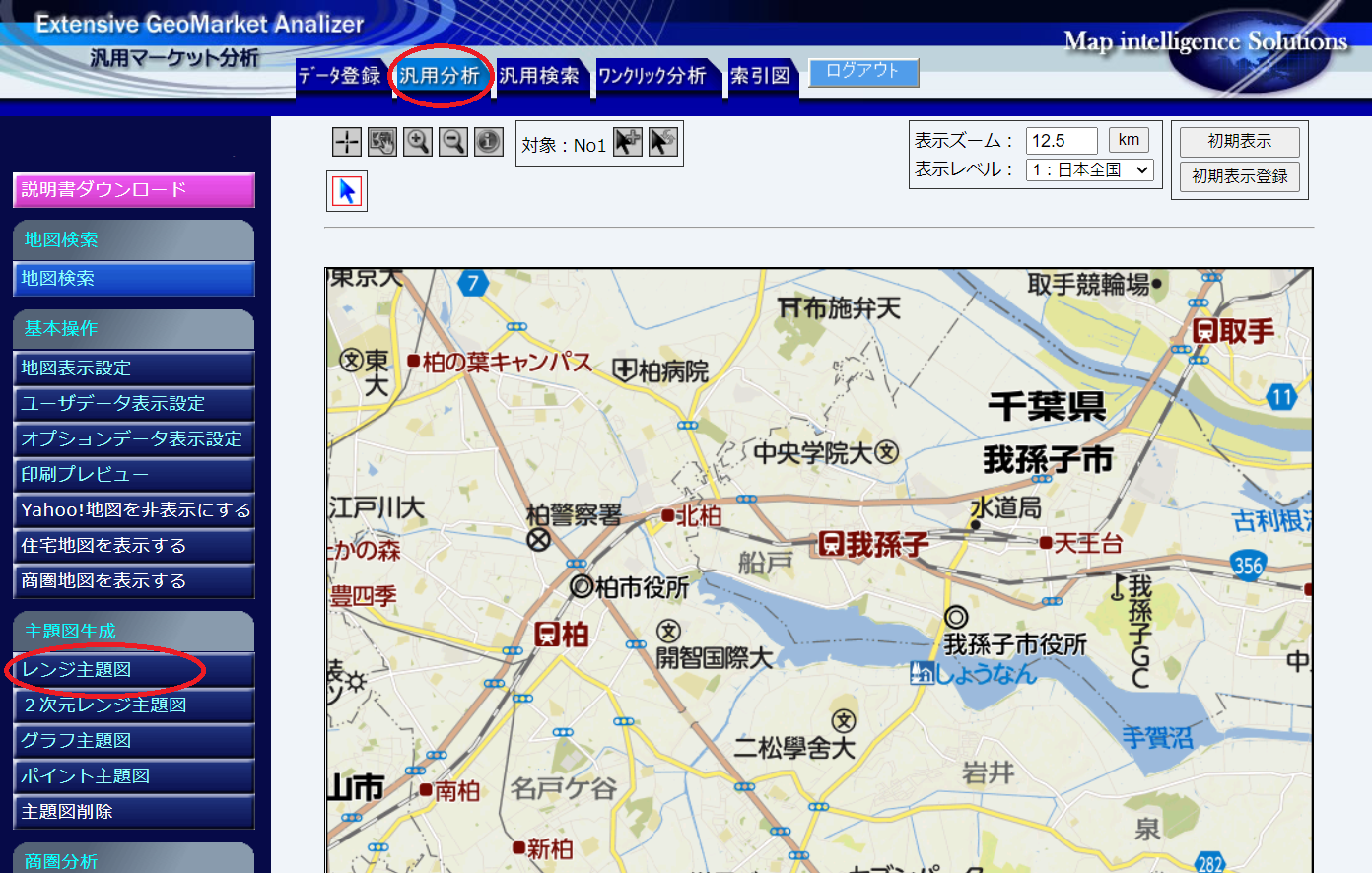
次に分析を行います。「汎用分析」から左メニューの「レンジ主題図」をクリックします。
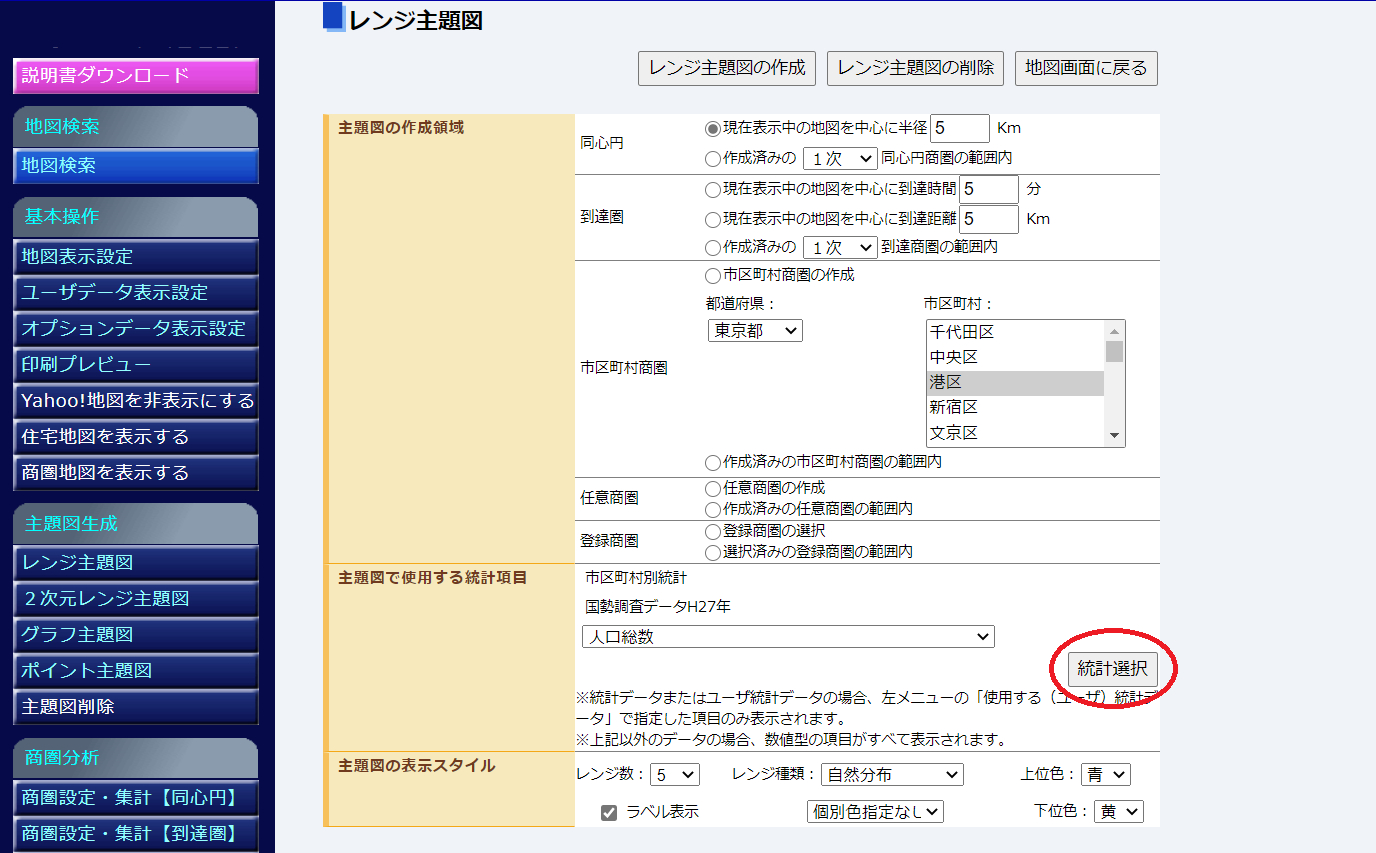
赤丸の「統計選択」を押します。
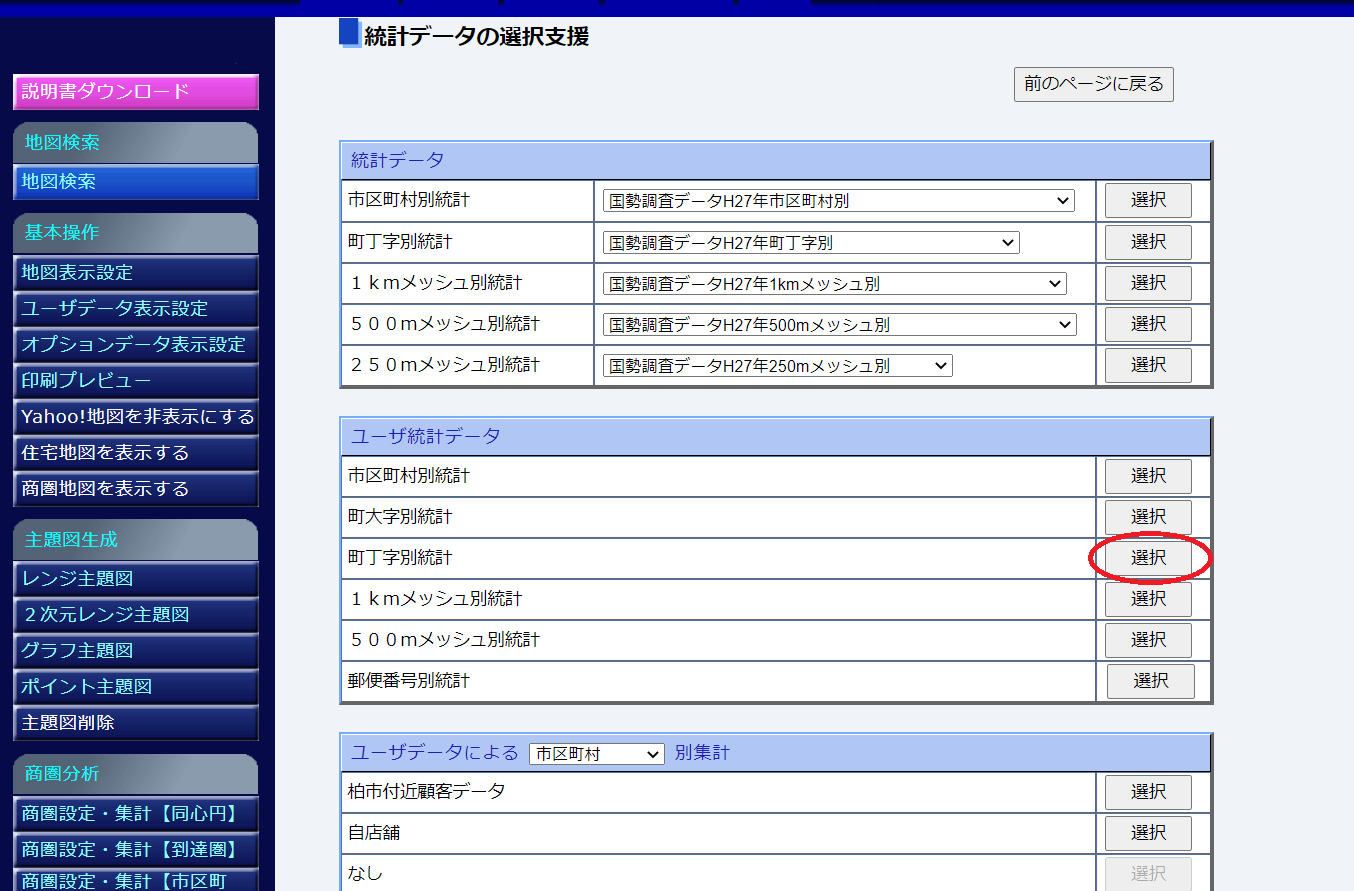
画面が変わり、先ほど登録したユーザ統計データの町丁字別統計を「選択」します。
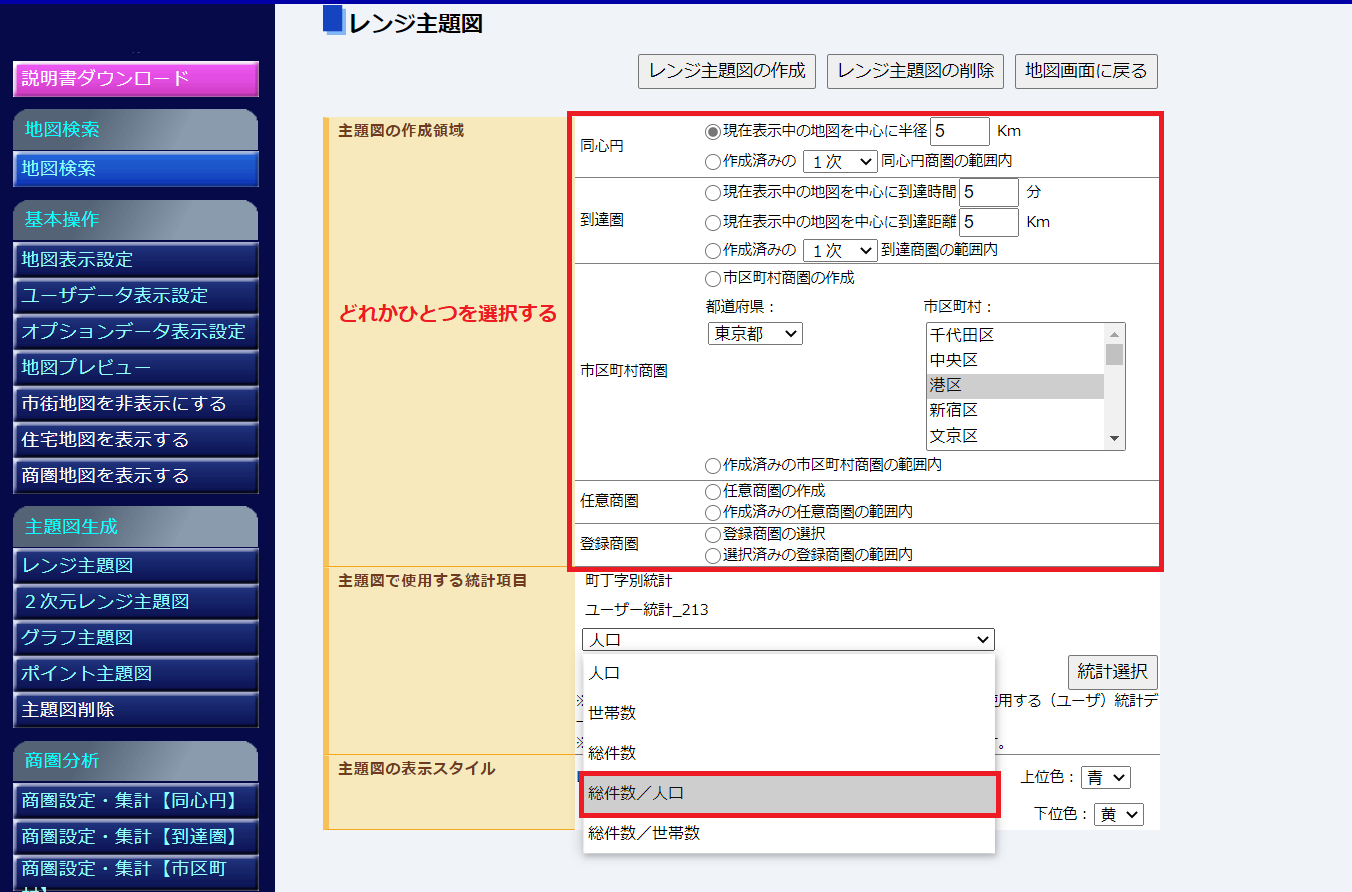
画面が戻るので、その中から「総件数/人口」を選び、主題図の範囲をどれか選びます。
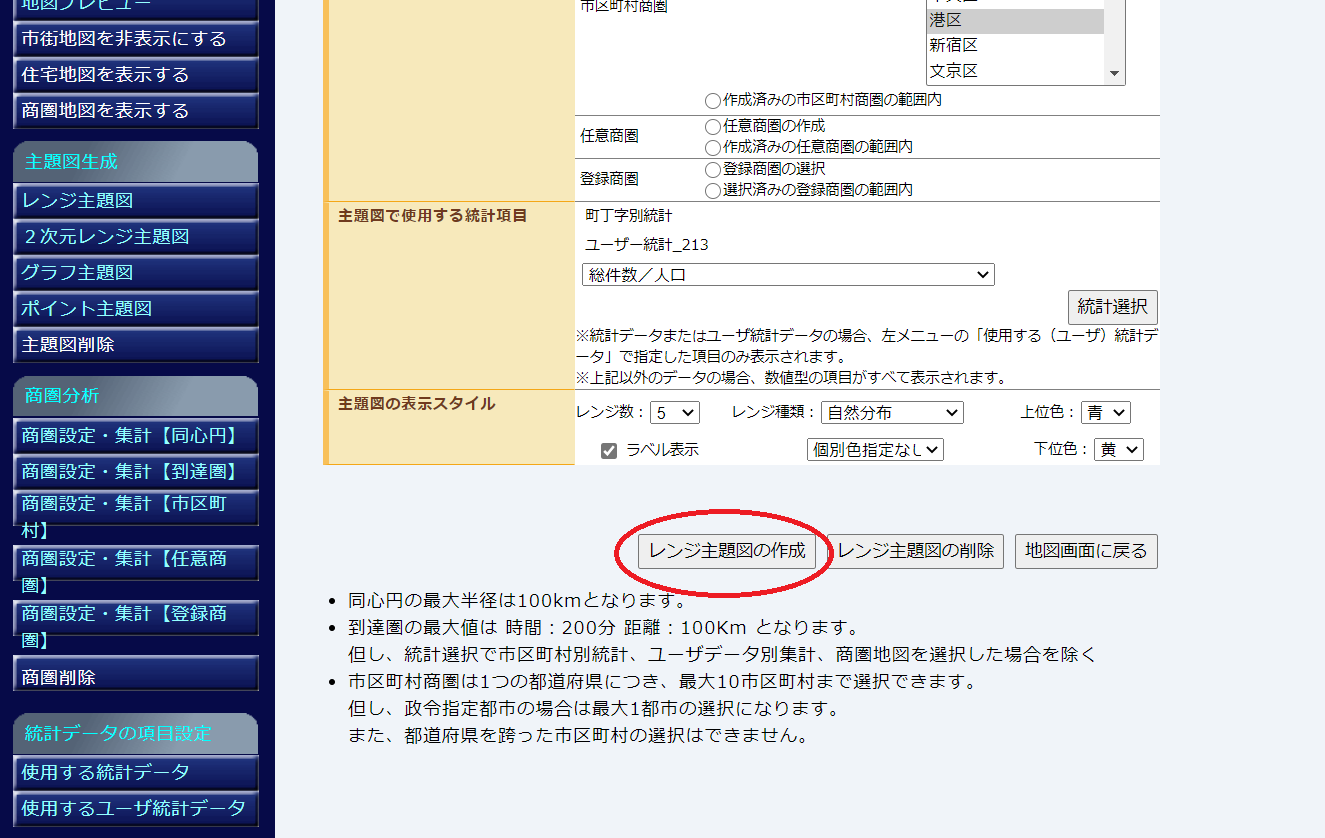
全て設定が終わったら、「レンジ主題図の作成」を押します。
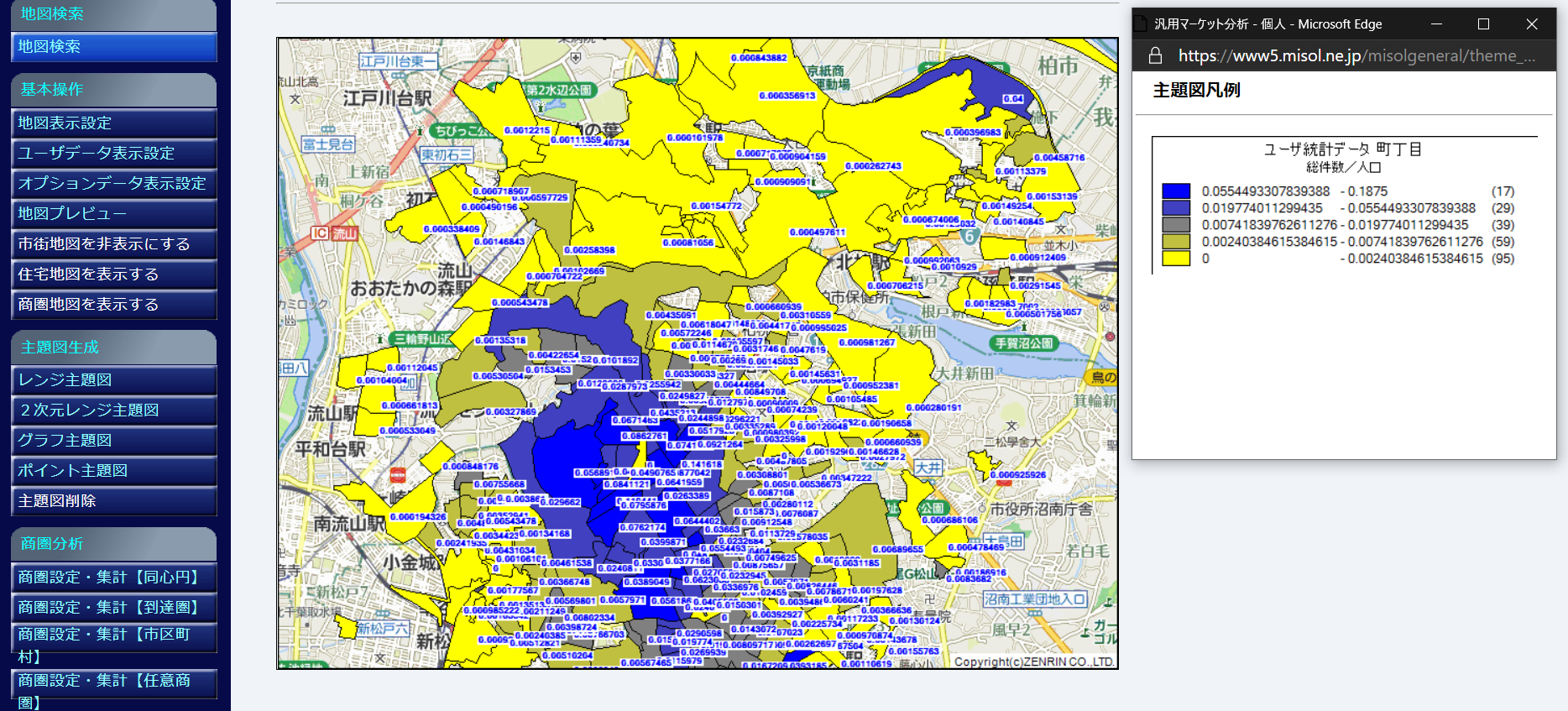
地図画面に戻ると、設定した範囲で町丁目毎のシェアによるレンジ主題図が作成されています。別窓で色分け表が出てきます。こちらは、「印刷プレビュー」をクリックしていただくと、画像の印刷や保存が出来、この図を使ってプレゼンなどにも利用可能!
このように持っている顧客データがどの丁目にどのくらいいるかなどのシェア率を一目で分かるようにすることが出来るので、経営状況の分析などが常に出来ます。


